| 导读 | 在这篇文章中,我们将告诉你如何让你的ubuntu 18.04看起来和你的windows操作系统一样,基本上是通过定制任务栏和合并一个windows风格的主题。 |
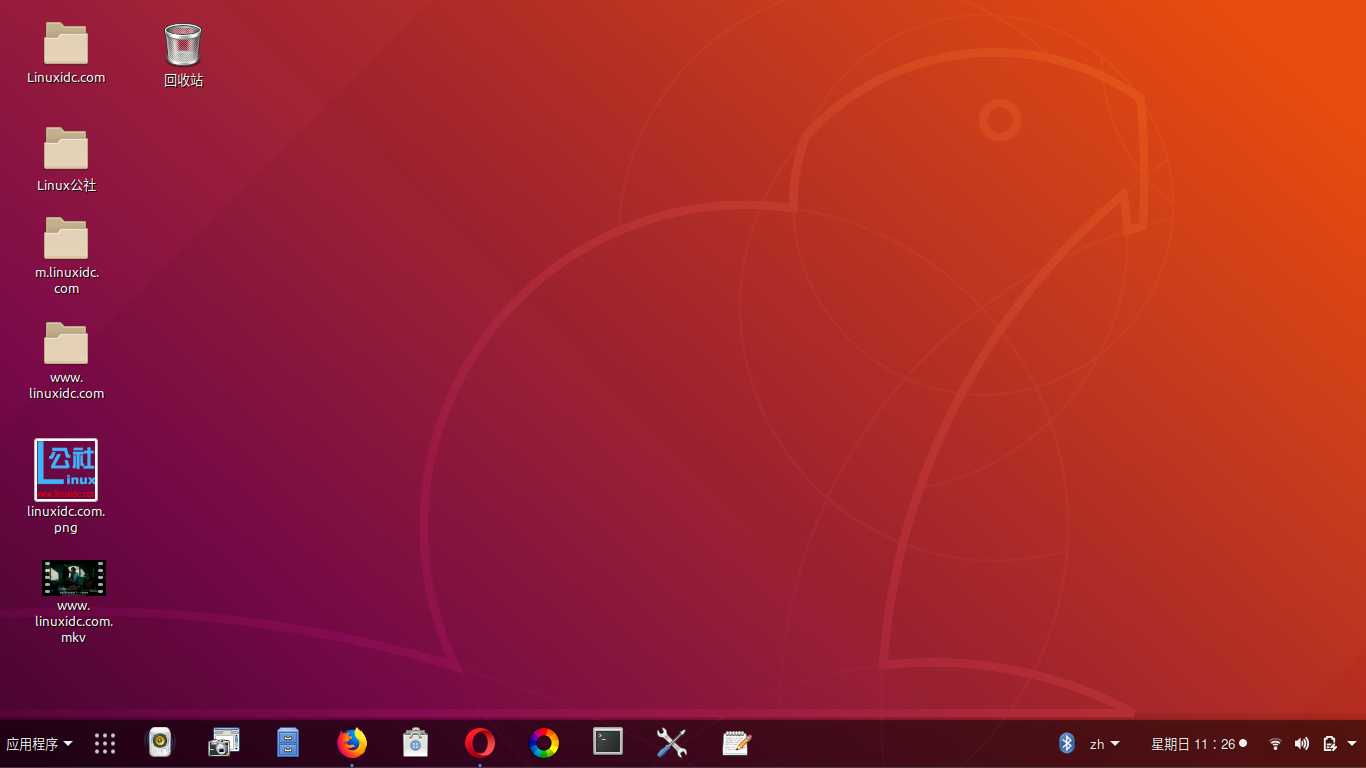
如果您缺少位于底部的windows任务栏,并且想要摆脱通常在桌面左侧垂直找到的linux任务栏,则可以使用gnome extensions。 ubuntu上的extensions实用程序可让您在很大程度上自定义桌面布局。可以毫不夸张地说,你可以比windows更多地定制你的ubuntu。您需要下载gnome shell extensions和gnome tweaks才能切换到类似windows的任务栏。
1.按ctrl alt t打开终端应用程序
2.以root身份输入以下命令:
$ sudo apt install gnome-shell-extensions gnome-shell-extension-dash-to-panel gnome-tweaks adwaita-icon-theme-full
您将被要求提供sudo的密码。 输入安装过程开始之前的密码。 系统还会提示您使用y/n选项继续安装。 输入y继续。
3.安装完成后,注销系统并登录,以便系统完全识别新安装的工具。
4.重新登录后,在ubuntu dash中输入tweaks以访问tweaks工具,如下所示:
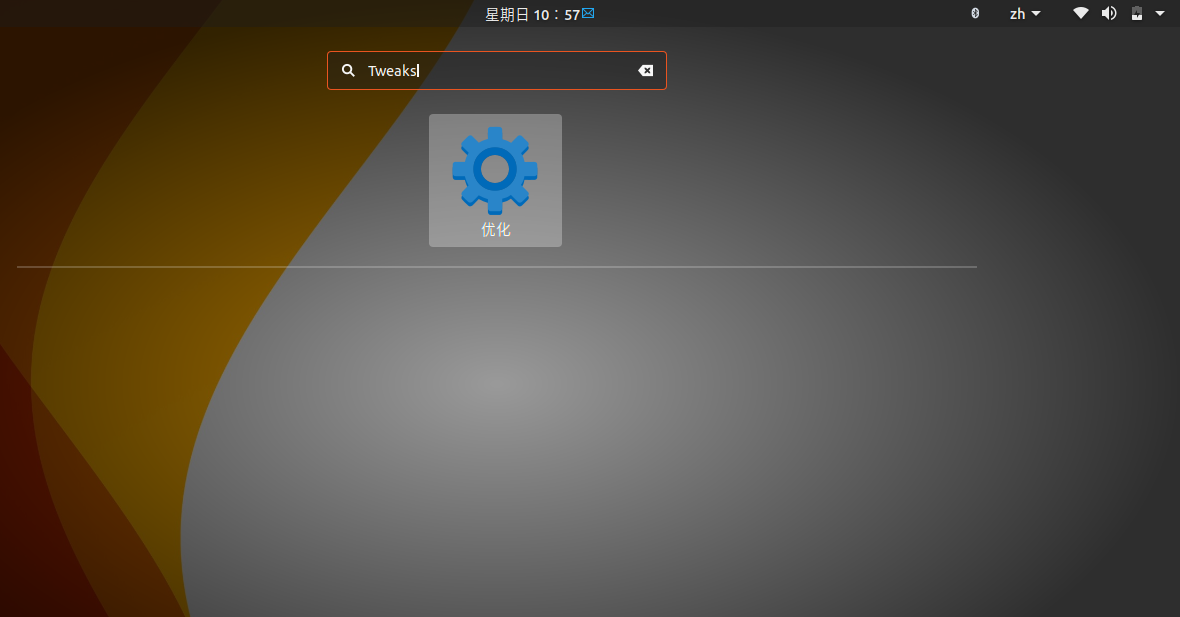
以下微调实用程序将打开:
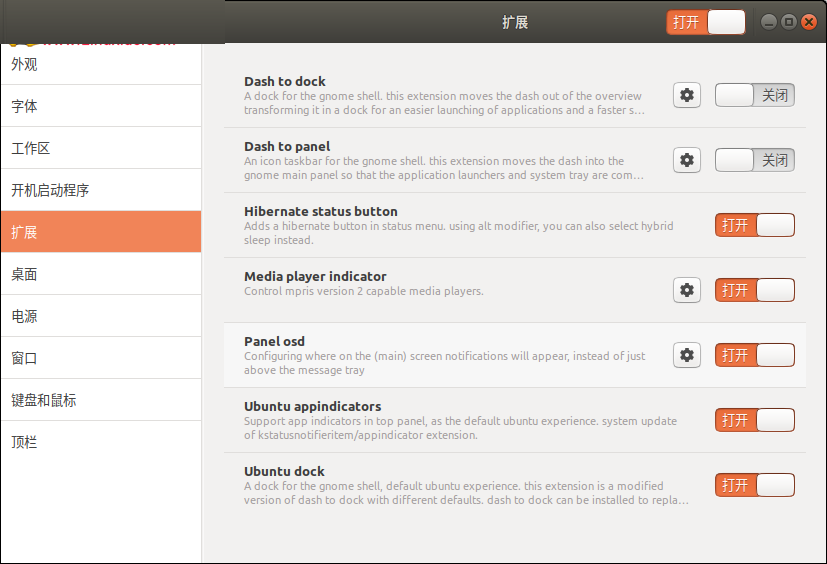
5.请单击左侧面板中的extensions选项,然后打开dash to panel按钮。您将看到您的ubuntu任务栏现在将虚线到桌面底部,如下所示:
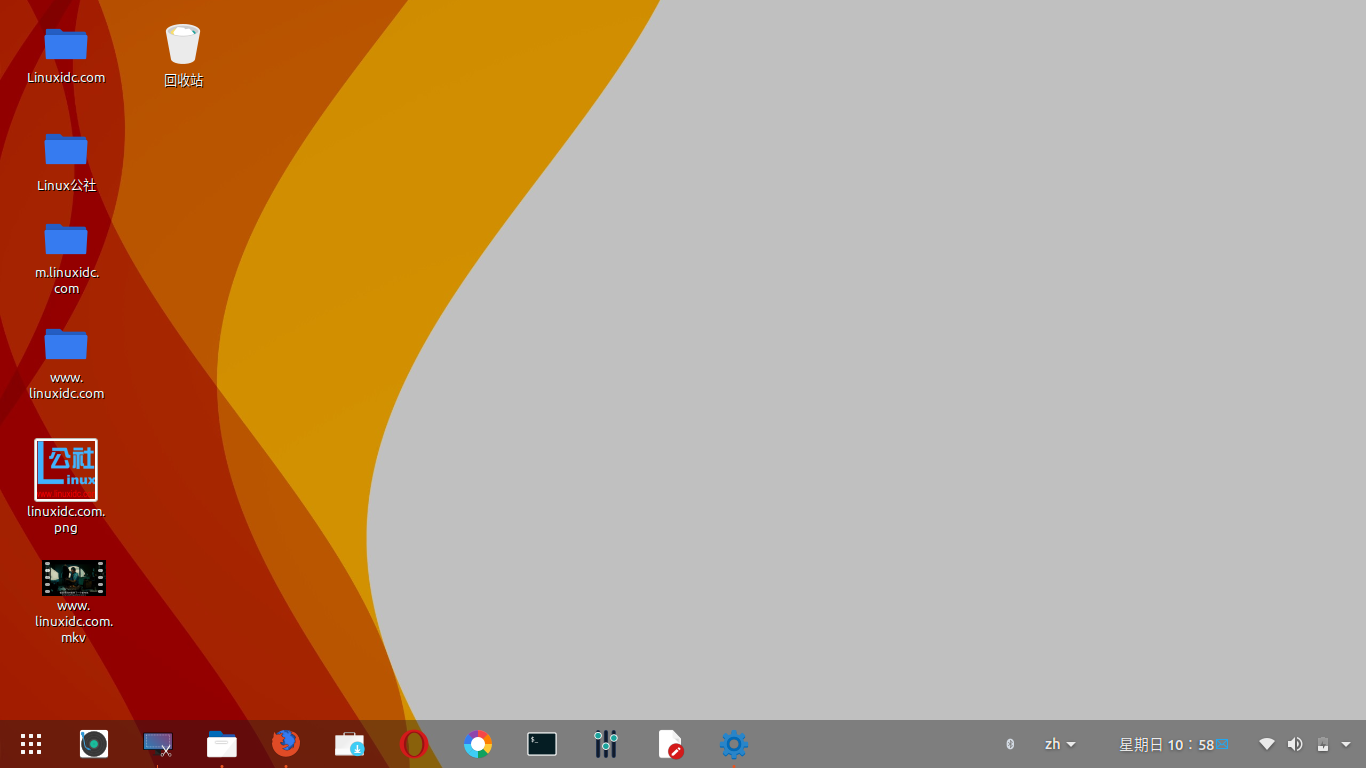
ubuntu任务栏焕然一新
当您将鼠标悬停在任务栏中的某个图标上时,您将获得与windows任务栏上相同的缩略图。您也可以在将鼠标悬停在任何图标上时右键单击任意图标,然后访问常用选项,否则需要单击该图标然后右键单击该图标。
6.您可以自定义dash to panel扩展的更多功能。右键单击“应用程序”按钮,然后单击“dash to panel settings”选项,如下所示:
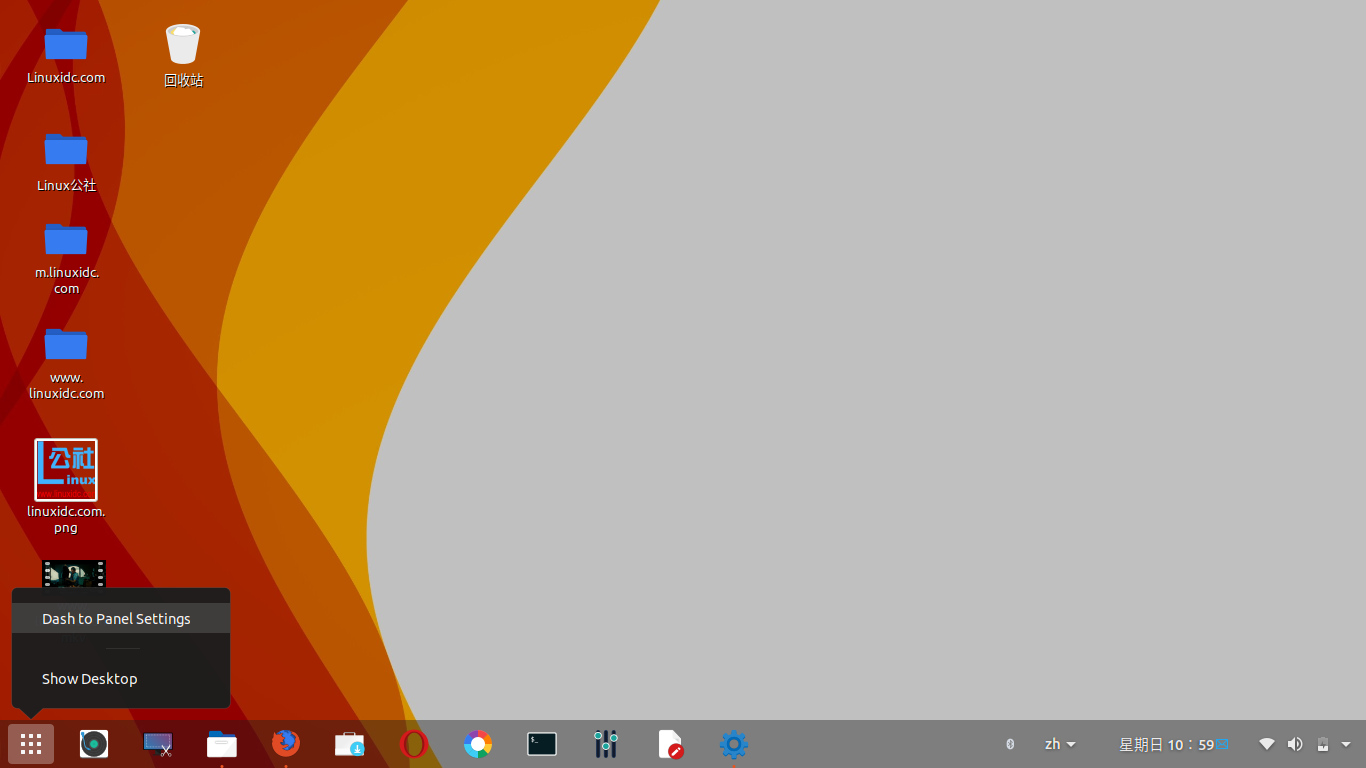
自定义仪表板
通过以下窗口,您可以更改时钟的位置,面板的位置,面板的大小和图标边距等等:
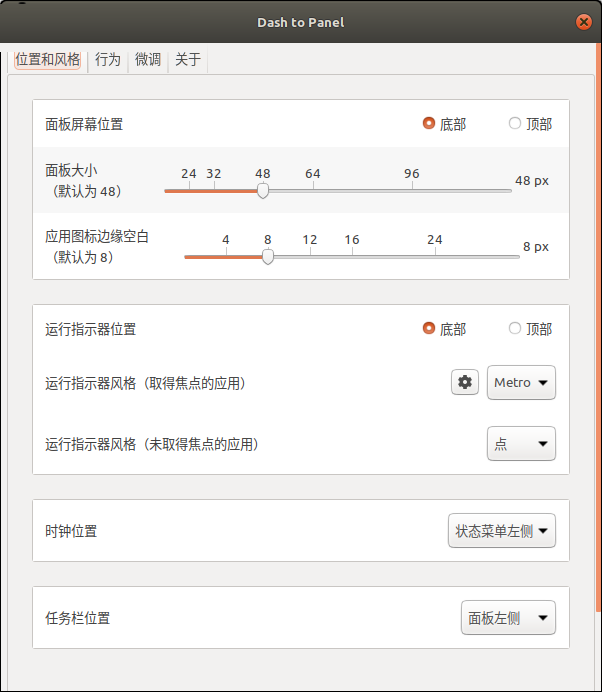
如果要切换回旧外观,只需访问“调整”工具,移至“扩展”面板并关闭“扩展”按钮。
在windows中,您有一个弹出应用程序菜单(“开始”菜单),而不是您在ubuntu上的应用程序列表。在“开始”菜单中,可以根据类别访问应用程序菜单。
如果您想在ubuntu系统中使用相同类型的菜单,可以通过tweaks工具完成。移至extensions面板,然后按如下所示打开applications menu按钮:
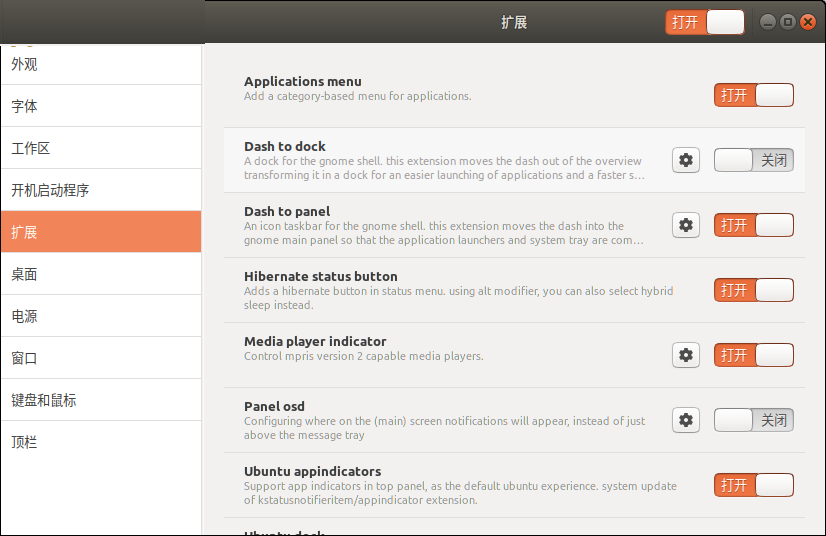
配置应用菜单
以下是新应用程序菜单的外观。您现在可以根据分配给每个应用程序的类别轻松启动应用程序。例如,所有图形应用程序(如libreoffice draw,shotwell和simple scan)都在我的系统下的graphics下分类。
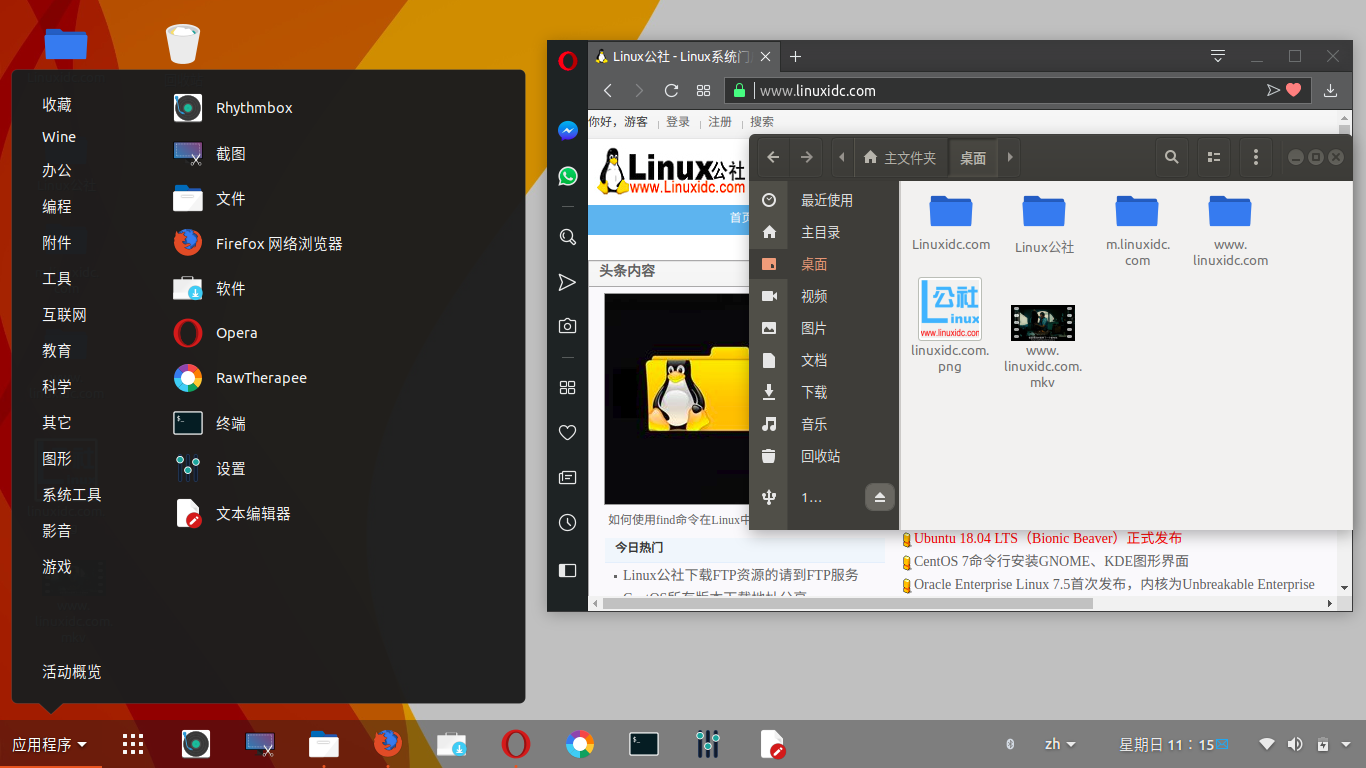
看起来像一个windows应用程序菜单感觉
buntu默认使用的ambiance主题是灰色和橙色,与windows相反,主要使用蓝色和灰色主题。要将默认主题更改为更吸引人的主题,请按照下列步骤操作:
1.打开tweaks实用程序,然后单击“外观”类别以打开相应的面板。
2.在“外观”面板中更改以下主题选项:
应用:adwaita
光标:dmz-white
图标:adwaita
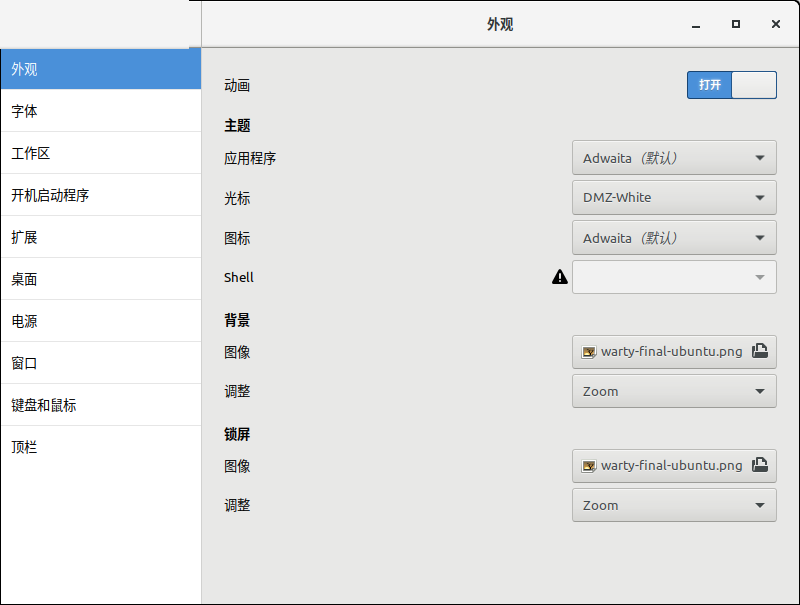
您的桌面现在将使用默认的adwaita主题,蓝色和灰色。
3.下一步是将背景更改为更友好的背景。右键单击桌面,然后单击“更改背景”。选择一个新的背景,让您感受到windows。
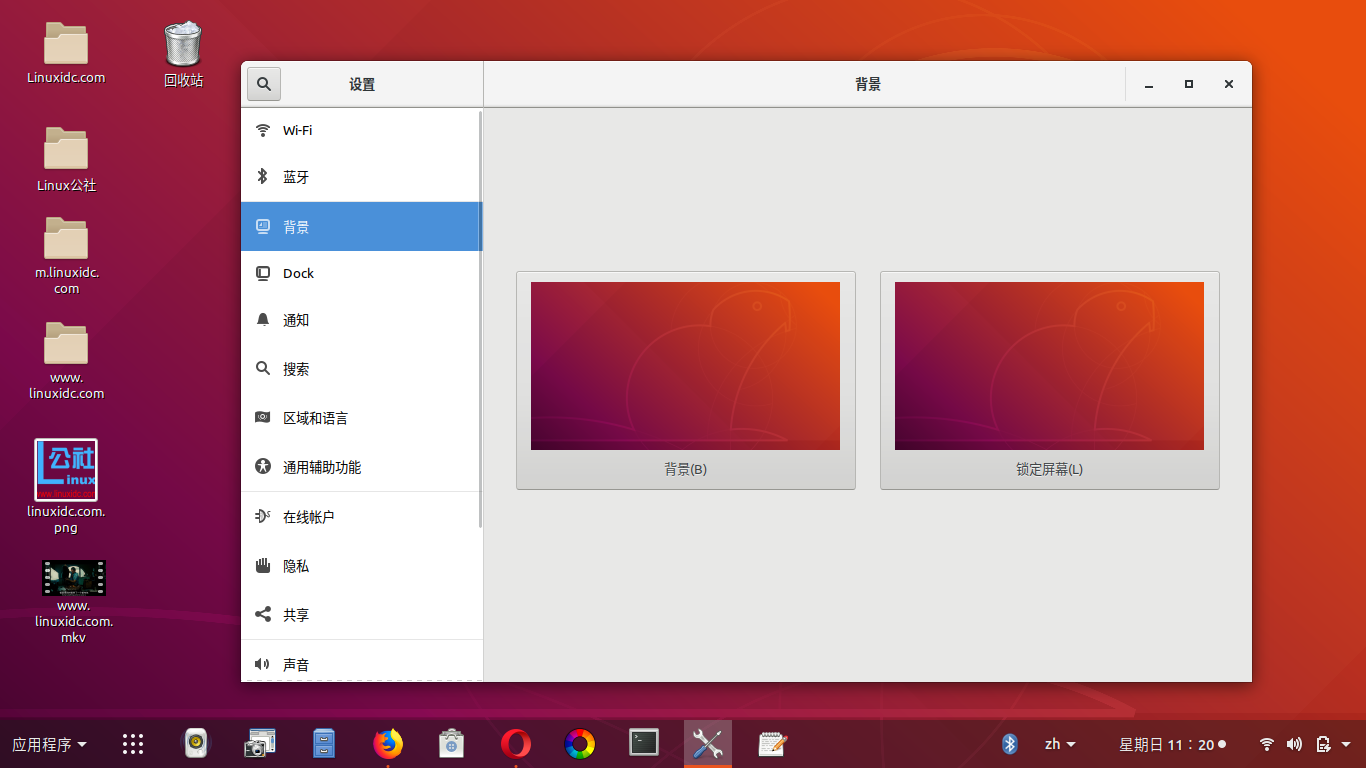
更改背景图像
4.如果您还想更改灰色和橙色面板主题,请打开“优化”实用程序,然后从“扩展”面板中启用“user themes”。
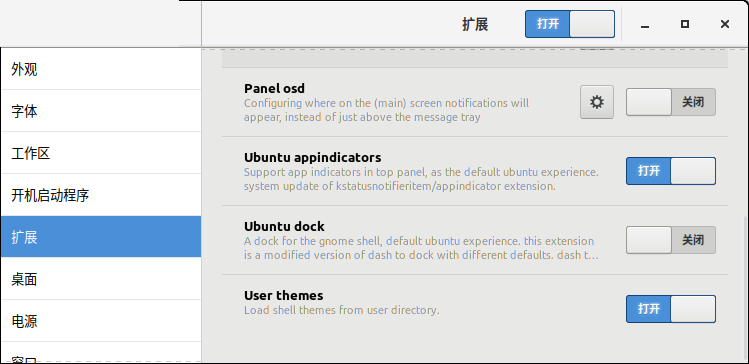
启用用户主题
3.现在让我们下载一个较轻的主题,我们可以从以下位置使用它作为.zip文件:
可以到linux公社资源站下载:
------------------------------------------分割线------------------------------------------
免费下载地址在 http://linux.linuxidc.com/
用户名与密码都是www.linuxidc.com
具体下载目录在 /2018年资料/9月/9日/如何把ubuntu 18.04改造成windows主题界面/
下载方法见 http://www.linuxidc.com/linux/2013-07/87684.htm
------------------------------------------分割线------------------------------------------
4.在tweaks实用程序的appearance面板中,单击shell旁边的none,切换到刚刚下载的主题。
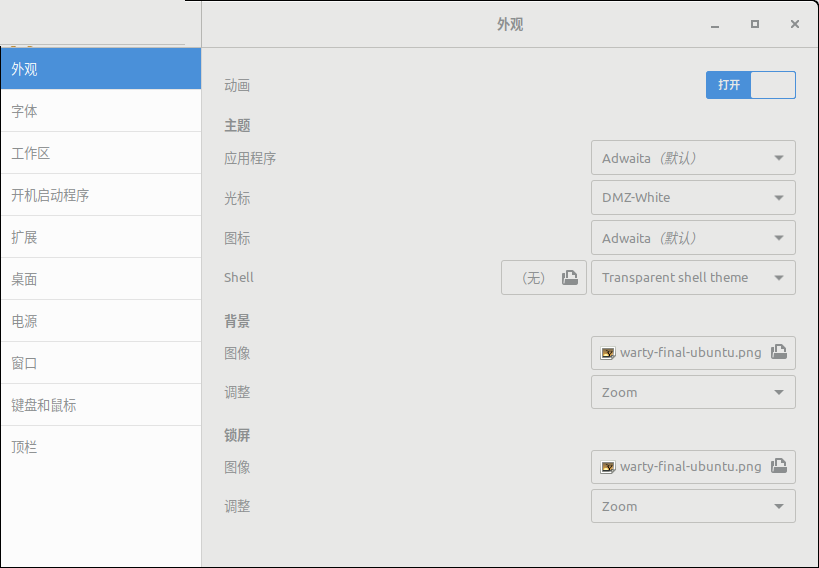
选择transparent shell theme主题
我们已经下载并使用了透明shell主题作为我们的新系统,这无疑给人一种windows感觉。
现在,即使是图标和弹出窗口也会更符合您的整体蓝白主题。您可以看到上面的图像比ubuntu更能让您感受到windows桌面的感觉。
因此,我们已经了解了gnome extensions如何帮助我们获得与windows相同类型的任务栏,主题和应用程序菜单。作为最近切换到ubuntu的用户,新环境对您来说不像以前那么奇怪。


 小卒向前冲
小卒向前冲
